PS合成从水花中冲出的海边美女(7)
- 2021-05-05 20:36
- 来源/作者:设计派/shejipai
- 己被围观 次
Step 44 按Shift+ Ctrl +x,液化,然后扭曲球体创建一个抽象的形状。 Step 45 滤静扭曲旋转扭曲进一步扭曲形状。改变混合模式为滤色,添加蒙板,笔刷选择其
Step 44
按Shift+ Ctrl +x,液化,然后扭曲球体创建一个抽象的形状。

Step 45
滤静—扭曲—旋转扭曲进一步扭曲形状。改变混合模式为滤色,添加蒙板,笔刷选择其选区,此层定义为“扭曲1”。
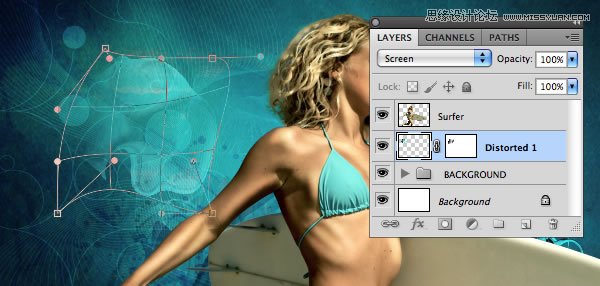
Step 46
现在应用色阶和色相/饱和度调整图层。
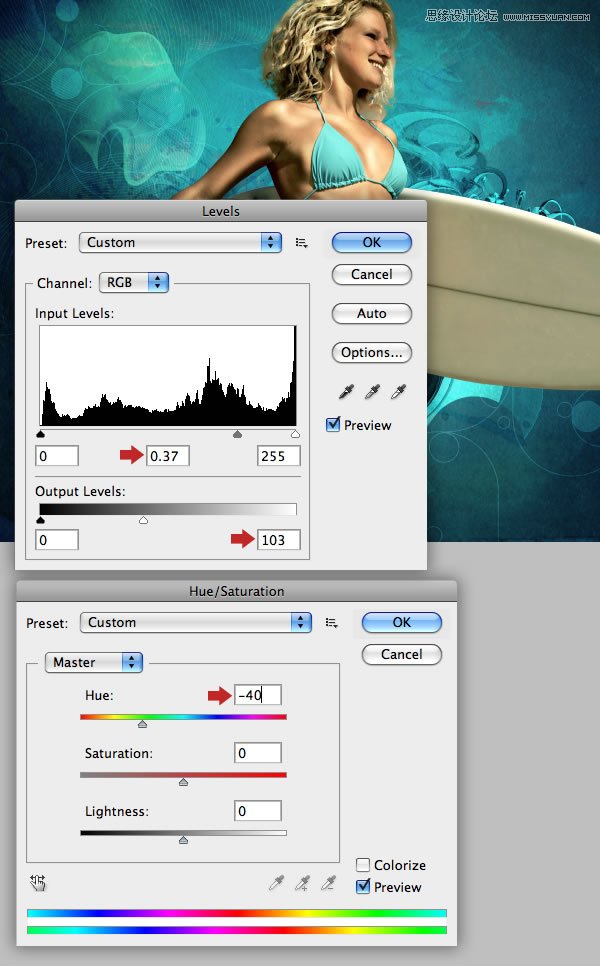
Step 47
重复44-46步骤添加更的液体形状。随意使用蒙板,色阶和色相/饱和底来调整,达到自己满意效果为止。把这些层整理到一个组里,
并定义为“球1”。
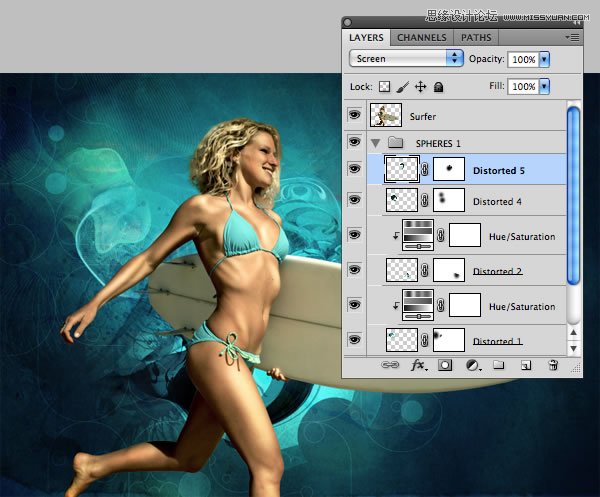
Step 48
添加一些非扭曲的球体在 “冲浪”层上面,如图所示。
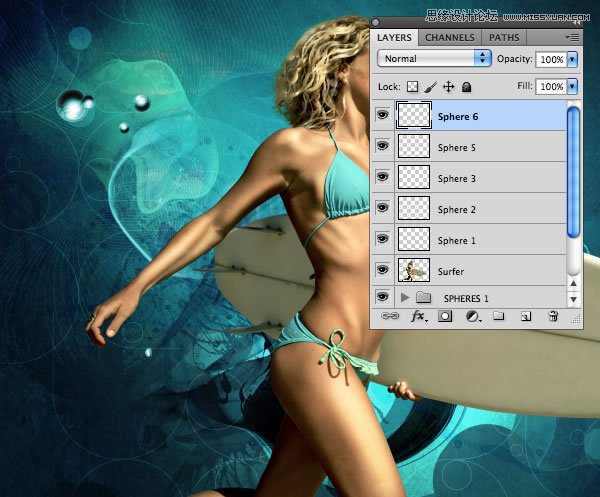
Step 49
在其它的地方,添加球体,减少大约44 – 75%的不透明度,然后液化几个较小的。试着改变一些滤色或是混合模式,效果如图。
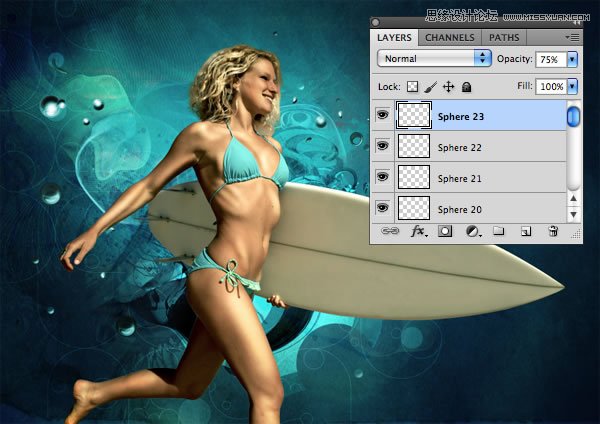
Step 50
将所有的球添加到一个组,并定义为“球2”。
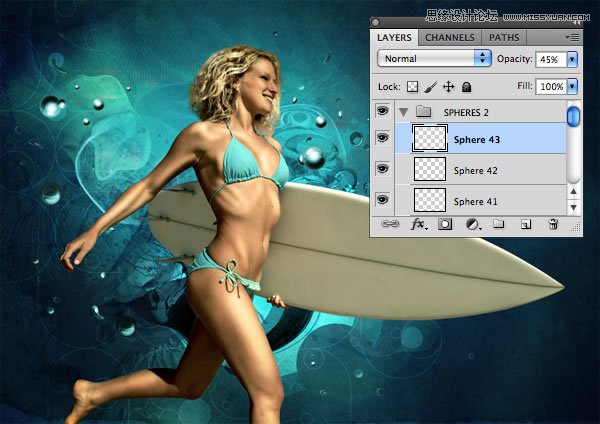
(责任编辑:极限)
*PSjia.COM 倾力出品,转载请注明来自PS家园网(www.psjia.com)
上一篇:PS合成冰与火交融的创意头像
下一篇:PS合成几何图案的复古海报教程




